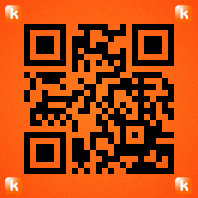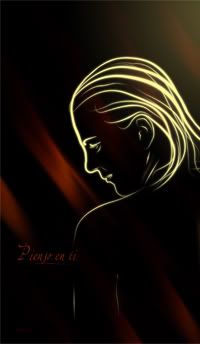Que tal como están, bienvenidos a mi blog, blog de keko.
El cometido de este blog no es ni más ni menos que acumular información en todo lo relacionado con el mundo del diseño. Enfocado principalmente a PhotoShop no dejo de lado otros aspectos y vertientes, todos ellos siempre con enfoque sobre diseño.
Solo espero que el que visite mi blog, tenga presente que podrá beneficiarse de todo su contenido y por supuesto, mi agrademiento incondicional a todos aquellos que tenemos en mente todo sobre el arte.
Un saludo.
....................................www.artkeko.es.................................

El cometido de este blog no es ni más ni menos que acumular información en todo lo relacionado con el mundo del diseño. Enfocado principalmente a PhotoShop no dejo de lado otros aspectos y vertientes, todos ellos siempre con enfoque sobre diseño.
Solo espero que el que visite mi blog, tenga presente que podrá beneficiarse de todo su contenido y por supuesto, mi agrademiento incondicional a todos aquellos que tenemos en mente todo sobre el arte.
Un saludo.
....................................www.artkeko.es.................................

19 feb 2009
15 feb 2009
Tutorial PhotoShop arco-iris
Tutorial PhotoShop arco-iris, especialmente espectacular y agradable a la vista, increiblemente fácil de realizar y traducido al español por keko.
Fuente: www.giackop.com
Instrucciones.. Simple y rápido..
Paso 1 = Abren un nuevo documento 1000 px / 1000 px y lo llenan de negro.
Paso 2 = Crean una nueva capa, con marco de selección crean un rectangulo similar al de la imagen final del arco-iris y lo llenan de blanco.
Paso 3 = Van a filtro>> interpretar>> fibras y aplican los ajustes siguientes:
Paso 4 = Van a filtro>> desenfoque de movimiento>>,aplica los ajustes siguientes:
Paso 5 = Aplican el estilo de capa en superposición de degradado con los ajustes siguientes (dentro de superposición de degradado, en opciones de fusión cambiar a superponer):
Paso 6 = Convierte la capa a un Objeto inteligente y duplica la capa; ponga en la nueva capa, en opciones de fusión, "superponer", e ir a filtro>> otro>> paso alto y aplicar un radio de 10 pixeles.
Paso 6 = Ponen la capa negra de fondo como invisible y combina las capas visibles con botón derecho o el atajo (shift+ctrl+E); para que quede como muestra la imagen.
Paso 7 =Transformar la capa combinada, girar 45 grados y estirar las esquinas.
Paso 8 = Van a imagen>> ajustes>> niveles y aplican estos ajustes.
Final = Aplica cualquier efecto si quieres personalizar su imagen.
Etiquetas:
Tutoriales
11 feb 2009
Suscribirse a:
Entradas (Atom)